
2025-06-12 11:34:03来源:meihuatou 编辑:佚名
在日常办公中,microsoft word作为一款常用的文档编辑工具,其启动速度直接影响工作效率。然而,不少用户在使用过程中发现,word的启动速度变得越来越慢,甚至需要等待很长时间才能进入编辑界面。这种情况可能由多种因素造成,下面将从多个维度分析原因并提供解决方案。
首先,确保你的计算机硬件配置能够支持word的正常运行。word对内存、硬盘读写速度以及cpu性能有一定的要求。如果计算机的硬件配置较低,比如内存不足或硬盘为机械硬盘,那么可能会导致word启动缓慢。建议升级硬件,例如增加内存容量或更换为固态硬盘(ssd),以显著提升系统整体性能和word的启动速度。
word启动时会加载一些插件和加载项,这些加载项虽然提供了丰富的功能,但同时也增加了启动时间。可以通过以下步骤检查和禁用不必要的加载项:
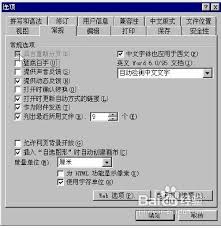
- 打开word后,点击左上角的“文件”选项。
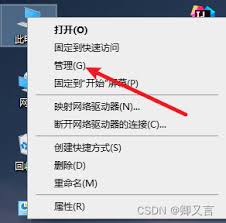
- 选择“选项”,然后在弹出的窗口中找到“加载项”。
- 在“管理”下拉菜单中选择“com加载项”,然后点击“转到”。
- 取消勾选那些不常用或不需要的加载项,点击确定后重新启动word。
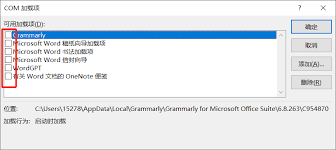
通过减少加载项的数量,可以有效缩短word的启动时间。
长时间使用word可能导致大量临时文件和缓存数据堆积,占用磁盘空间的同时也会影响软件的运行效率。定期清理这些文件是提升word启动速度的重要方法之一。具体操作如下:
- 打开“控制面板”,选择“程序”下的“卸载程序”。
- 找到microsoft office系列,右键选择“更改”。
- 在弹出的窗口中选择“修复”或“在线修复”,这将帮助清理多余的文件和缓存。
- 此外,还可以手动清理windows临时文件夹中的内容,通常位于`c:⁄⁄users⁄⁄用户名⁄⁄appdata⁄⁄local⁄⁄temp`路径下。
老旧版本的office可能存在一些未被优化的代码或者兼容性问题,这些问题会拖慢word的启动速度。因此,保持office软件处于最新状态非常重要。可以通过以下方式更新office:
- 打开word,点击左上角的“文件”。
- 选择“账户”,然后点击“更新选项”。
- 如果有可用的更新,按照提示完成安装即可。
更新后的office不仅提升了稳定性,还优化了性能,有助于加快word的启动速度。
如果上述方法都无法解决问题,可能是由于word的某些个性化设置导致了启动延迟。这时可以尝试重置word的默认设置:
- 首先关闭所有正在运行的word程序。
- 打开命令提示符(以管理员身份运行)。
- 输入命令:`winword /reset`,然后按回车键。
- 这样可以清除当前用户的个性化设置,恢复到出厂默认值,从而提高启动速度。
需要注意的是,在执行此操作前最好备份重要的文档和自定义设置。
综上所述,当word打开很慢时,可以从检查计算机性能、禁用加载项、清理临时文件、更新office版本以及重置word设置等多个方面入手解决问题。通过以上措施,相信大多数情况下都能显著改善word的启动速度,让您的办公更加高效流畅。如果经过多次尝试仍然没有明显效果,则建议联系专业的技术支持人员寻求进一步的帮助。